Arduino:Библиотеки/CmdMessenger
| Содержание | Знакомство с Arduino | Продукты | Основы | Справочник языка Arduino | Примеры | Библиотеки | Хакинг | Изменения | Сравнение языков Arduino и Processing |
Библиотека CmdMessenger[1]
Библиотека CmdMessenger – это библиотека для пересылки сообщений. Она может использоваться для платформ Arduino и .NET/Mono. В качестве транспортного уровня в ней используется последовательный порт. Чтобы использовать эту библиотеку, в скетче нужно указать, какие именно команды вы собираетесь использовать. Передаваемые команды указываются обычным списком, а принимаемые – тоже списком, но через подключение к экземпляру класса CmdMessenger.
Сообщение имеет следующий формат:
Cmd Id, param 1, [...] , param N;
Библиотека позволяет делать следующее:
- Отправлять и получать команды.
- Вызывать функции, привязанные к присылаемым командам.
- Отправлять и получать вместе с командами различные аргументы. Аргументов может быть несколько или же не быть ни одного.
- Отправлять и получать данные всех основных типов, включая byte, long, int, float и double.
- Отправлять и получать обычный текст (который может прочитать человек) или бинарный код (так будет более эффективно).
С версией 3 библиотека получила полную реализацию в C# – теперь ее можно запустить и в Mono, и в Visual Studio.
Это позволяет двустороннюю коммуникацию между контроллером Arduino и PC.
Библиотеку CmdMessenger можно загрузить через менеджер библиотек в IDE Arduino или PlatformIO, а также в виде отдельного пакета (более подробно об этом читайте тут). Подробное описание и пример использования можно найти здесь. Также к библиотеке CmdMessenger есть Python-интерфейс, и найти его можно по этой ссылке.
Инициализация библиотеки
Инициализация библиотеки осуществляется вместе с указанием последовательного порта:
CmdMessenger cmdMessenger = CmdMessenger(Serial)
Здесь же при желании можно изменить разделитель полей, разделитель команд и экранированный символ:
CmdMessenger cmdMessenger = CmdMessenger(Serial, const char field_separator, const charcommand_separator, const char escape_character)
Чтобы улучшить читаемость, можно сделать так, чтобы в конце каждого символа добавлялся символ новой строки:
void printLfCr (bool addNewLine=true)
Входящие последовательные данные должны обрабатываться в блоке loop() при помощи вызова следующей функции:
void feedinSerialData ();
Отправка команды
Если команда отсылается без аргументов, то формат следующий:
sendCmd(int cmdID)
Если команда отсылается с аргументом, то формат следующий (здесь T – это тип данных для аргумента, который мы хотим отправить):
sendCmd(int cmdId, T arg)
Если мы хотим отправить команду и подождать ответа, то пишем следующее:
sendCmd(int cmdId, T arg, bool reqAc, int ackCmdId, int timeout)
Здесь параметры обозначают следующее:
- reqAc – определяет, хотим ли мы ответа или нет (хотим, поэтому нужно выставить на true)
- ackCmdId – команда, которую нужно подождать
- timeout – период ожидания в миллисекундах
Тип возвращаемого значения – boolean. Если ответ будет получен в течение периода ожидания, функция вернет true, иначе – false. Также имейте в виду, что все команды, за исключением ожидаемой ackCmdId, будут проигнорированы.
Отправка команды с несколькими аргументами
Чтобы отправить несколько аргументов, функция отправки делится на несколько подфункций:
sendCmdStart(int cmdId);
sendCmdArg(T arg)
sendCmdEnd();
Также вместо последней (закрывающей) подфункции можно использовать следующий вариант:
sendCmdEnd(bool reqAc, int ackCmdId, int timeout);
Между sendCmdStart() и sendCmdEnd() можно отсылать сколько угодно аргументов, и это делается с помощью функции sendCmdArg(). Аргументы могут быть представлены разными типами данных.
Отправка форматированных, экранированных и бинарных аргументов
Данные типа float передаются в виде цифр формата ASCII и по умолчанию с двумя знаками после запятой. Если вы хотите больше знаков после запятой, то можете сделать следующее:
sendCmdArg(float arg, int n)
Из-за ограничений Arduino числовой диапазон для данных типа float и double, передаваемых с помощью этой функции, составляет лишь от «-2147483648» до «2147483648». Однако функция ниже может отправлять float-данные в диапазоне от «-3.4028235E+38» до «3.4028235E+38» (в экспоненциальной форме).
cmdMessenger.printSci(arg, n)
Если мы хотим отформатировать аргумент функцией типа printf, то можем воспользоваться этим:
cmdMessenger.sendCmdfArg(char *fmt, ...);
Имейте в виду, что платформа Arduino в данный момент не поддерживает отформатированные переменные с плавающей точкой.
Если мы хотим отправить строку, содержащую символ «,» или «;», то перед отправкой его можно экранировать – чтобы с их отправкой не возникало никаких проблем. После считывания эту строку нужно разэкранировать.
sendCmdEscArg(char *arg);
Для отправки бинарных аргументов используется следующая функция:
sendCmdBinArg(T arg)
Здесь T – это тип отправляемого аргумента. Для бинарных данных лучше использовать явное приведение типов. В отличие от обычного текста, в данном случае типы параметров должны точно соответствовать друг другу и со стороны получателя, и со стороны отправляющего. По этой причине при отправке целых чисел используйте int16_t и int32_t, поскольку все платформы воспринимают их одинаково.
Подключение функций внешнего вызова
Подключение функции внешнего вызова к ID сообщения:
attach(byte msgId, messengerCallbackFunction CallBackFunction);
Подключение функции внешнего вызова без привязки к ID сообщения:
attach(messengerCallbackFunction CallBackFunction);
Считывание аргументов у присланных команд
В функции внешнего вызова можно считывать аргументы, присланные вместе с ID команды. Чтобы проверить, есть ли какие-нибудь аргументы, доступные для считывания, используйте следующую функцию:
bool available ();
Если есть, то прочесть аргументы можно при помощи одной из следующих функций:
bool readBoolArg();
int16_t readInt16Arg();
int32_t readInt32Arg();
char readCharArg();
float readFloatArg();
float readDoubleArg();
char* readStringArg();
Имейте в виду, что поведение функции readStringArg() немного отличается от остальных – в том, что присланная строка доступна только до тех пор, пока не считана новая команда. Чтобы у нас был постоянный строковый аргумент, мы можем сделать копию, воспользовавшись для этого следующей функцией:
copyStringArg(char *string, uint8_t size);
Чтобы сравнить строку с текущим аргументом, используйте следующую функцию:
uint8_t compareStringArg(char *string);
Чтобы прочитать бинарный аргумент, используйте следующую функцию:
T readBinArg()
Эта функция также применима к неэкранированным строкам.
Системные требования
IDE Arduino версии 1.0.5 и новее (скачать можно тут). Старые версии могут работать, но не тестировались.
С чего начать
Чтобы научиться работать с библиотекой, попробуйте примеры – от простого к сложному. PC-код для этих примеров есть как для C#, так и для VisualBasic.
- Receive – Настройка PC-переключателя для светодиода, встроенного в Arduino.
- SendandReceive – Расширенная версия Receive. Теперь Arduino отсылает обратно статус.
- SendandReceiveArguments – Расширенная версия SendandReceive. Теперь Arduino получает и отправляет множество float-значений.
- SendandReceiveBinaryArguments – Расширенная версия SendandReceiveArguments. Теперь Arduino принимает и отсылает множество двоичных значений, тем самым демонстрируя более эффективный способ коммуникации
- DataLogging – Расширенная версия SendandReceiveBinaryArguments. Теперь при перемещении ползунка PC будет отправлять команды на Arduino.

- ArduinoController – Расширенная версия Receive. Теперь Arduino отправляет обратно статус.
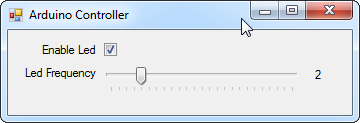
- SimpleWatchdog – Демонстрирует настройку автоматического подключения между PC и Arduino.
- TemperatureControl – Расширенная версия ArduinoController. Демонстрирует, как создать адаптивный интерфейс (в данном случае для отображения температурных данных).
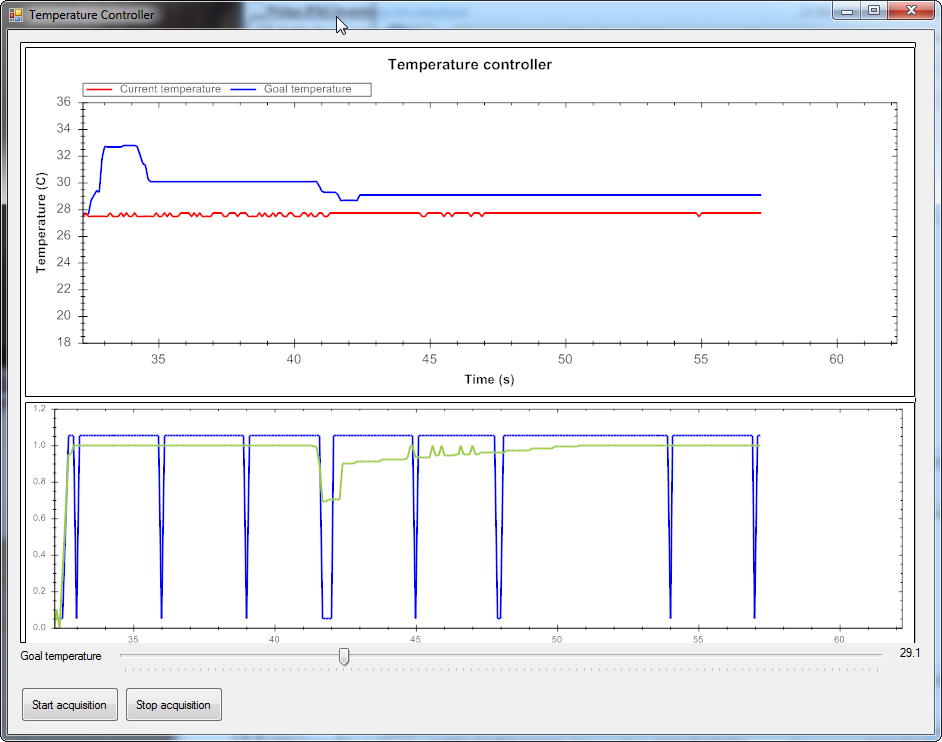
- ConsoleShell – Демонстрирует, как использовать ConsoleShell в качестве оболочки и коммуницировать с нею при помощи консоли. Этот пример отличается от других тем, что для него нет PC-кода.
Исправление проблем
- Если PC и Arduino не подключаются друг к другу, то дело, возможно, в том, что со стороны PC выбран неправильный порт, или в том, что на Arduino и PC выставлена неправильная скорость передачи данных. Проверить это можно, вписывая команды в монитор порта IDE Arduino.
- Если порт и скорость указаны правильно, но функции обратного вызова не вызываются, попробуйте посмотреть в логи отправляемых и получаемых данных. В качестве примера загляните в пример SendandReceiveArguments.
Примечания
Пример использования Max5/MaxMSP шел в комплекте с библиотекой до версии 2 (впрочем, его по-прежнему можно найти по этой ссылке). Этот пример был удален, поскольку у нас нет возможности проверить его с Max/MaxMSP.
Альтернативный вариант для C#
Альтернативную версию библиотеки CmdMessenger для C# можно найти в Code Project.
Эта версия не поддерживает Mono и отправку сообщений в двоичном виде, но зато поддерживает современные функции C#5 и является, по сути, упрощенной версией библиотеки. По ссылке в предыдущем абзаце также можно найти хороший пример применения этой версии.
См.также
Внешние ссылки
| развернутьПартнерские ресурсы |
|---|
| развернутьСправочник языка Arduino |
|---|
| развернутьБиблиотеки Arduino |
|---|
| развернутьArduino продукты |
|---|
| развернутьПримеры Arduino |
|---|
- Страницы, использующие повторяющиеся аргументы в вызовах шаблонов
- Справочник языка Arduino
- Arduino
- Перевод от Сubewriter
- Проверка:myagkij
- Оформление:myagkij
- Редактирование:myagkij
- Страницы, где используется шаблон "Навигационная таблица/Телепорт"
- Страницы с телепортом
- Функция
- Библиотека CmdMessenger
- CmdMessenger